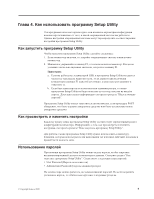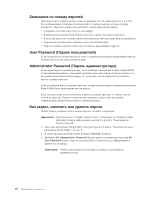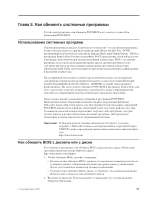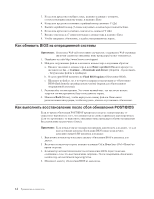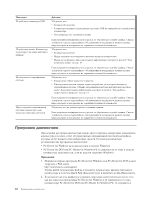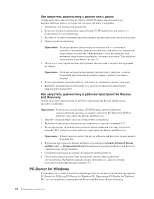Lenovo ThinkCentre M57e (Russian) User guide - Page 22
восстановление
 |
View all Lenovo ThinkCentre M57e manuals
Add to My Manuals
Save this manual to your list of manuals |
Page 22 highlights
3 Enter. 4 Y (Да). 5 7 Enter. 6 Y (Да). 7 7 Enter. 8 BIOS Web Web 1 http://www.lenovo.com/support. 2 a Enter a product Go → Continue → Downloads and drivers b BIOS Flash BIOS update BIOS). c txt BIOS (flash from the operating system version 3 4 Back POST/BIOS POST/BIOS BIOS USB 1 BIOS 2 Ctrl и Home keys (Ctrl + Home 3 BIOS 4 BIOS 14

3.
Когда
вам
предложат
выбрать
язык,
нажмите
клавишу
с
номером,
соответствующим
нужному
языку,
и
нажмите
Enter.
4.
Когда
вам
предложат
изменить
серийный
номер,
нажмите
Y
(Да).
5.
Введите
серийный
номер
(7
символов)
вашего
компьютера
и
нажмите
Enter.
6.
Когда
вам
предложат
изменить
тип/модель,
нажмите
Y
(Да).
7.
Введите
тип/модель
(7
символов)
вашего
компьютера
и
нажмите
Enter.
8.
Чтобы
завершить
обновление,
следуйте
инструкциям
на
экране.
Как
обновить
BIOS
из
операционной
системы
Примечание:
Поскольку
Web-сайт
постоянно
улучшается,
содержимое
Web-страницы
(включая
ссылки
на
описанные
ниже
процедуры)
может
измениться.
1.
Перейдите
на
сайт
2.
Найдите
загружаемые
файлы
для
вашего
компьютера
следующим
образом:
a.
Введите
тип
вашего
компьютера
в
поле
Enter
a
product
(Введите
продукт)
и
щелкните
по
Go
→
Continue
→
Downloads
and
drivers
(Перейти
-
Продолжить
-
Загружаемые
файлы
и
драйверы).
b.
В
категории
BIOS
щелкните
по
Flash
BIOS
update
(Обновление
BIOS).
c.
Щелкните
по
файлу
.txt,
в
котором
содержатся
инструкции
по
обновлению
BIOS
(flash
from
the
operating
system
version)
(версия
для
обновления
из
операционной
системы).
3.
Распечатайте
эти
инструкции.
Это
очень
важный
шаг,
так
как
после
начала
загрузки
эти
инструкции
не
будут
показаны
на
экране.
4.
Нажмите
Back
(Назад),
чтобы
вернуться
к
списку
файлов.
Выполните
распечатанные
инструкции,
чтобы
загрузить,
извлечь
и
установить
обновление.
Как
выполнить
восстановление
после
сбоя
обновления
POST/BIOS
Если
во
время
обновления
POST/BIOS
прекратится
подача
электроэнергии,
то
существует
вероятность
того,
что
компьютер
не
сможет
правильно
перезагрузиться.
Если
это
произошло,
то
выполните
описанную
ниже
процедуру
(обычно
называемую
Восстановление
загрузочного
блока):
Примечание:
Если
компьютер
не
оснащен
внутренним
дисководом
для
дискет,
то
для
использования
дискеты
обновления
BIOS
нужно
подключить
дополнительный
USB-дисковод
для
дискет.
1.
Выключите
компьютер
и
вставьте
дискету
обновления
BIOS
в
дисковод
для
дискет.
2.
Включите
компьютер
и
сразу
нажмите
клавиши
Ctrl
и
Home
keys
(Ctrl
+
Home)
во
время
загрузки.
3.
Компьютер
автоматически
начнет
восстановление
BIOS.
Будет
показано
сообщение
о
том,
что
восстановление
запущено.
После
завершения
обновления
компьютер
автоматически
перезагрузится.
4.
Извлеките
дискету
обновления
BIOS
из
дисковода.
14
Руководство
пользователя